주의:: 이 문서는 사용자의 편의를 위해 제공됩니다. 이 문서는 번역 소프트웨어를 사용하여 자동으로 번역되었으며 교정을 거치지 않았을 수 있습니다. 이 문서의 영어 버전이 가장 최신의 정보를 확인할 수 있는 공식 버전으로 간주해야 합니다. 여기에서 액세스할 수 있습니다..
베타서비스 여정 분석으로 보고서 만들기(베타)
마지막 업데이트 날짜: 2025년 4월 1일
명시된 경우를 제외하고 다음 구독 중 어느 것에서나 사용할 수 있습니다.
-
Service Hub Enterprise
서비스 허브 엔터프라이즈에서 여정 분석으로 보고서를 만들어 티켓이 어떻게 만들어지고 종료되는지 파악하세요. 티켓 및 웹사이트 페이지 등의 자산과 관련된 연락처 상호 작용을 시각화하고 보고하여 조직이 고객과 비즈니스에 어떤 방식으로 가치를 창출하고 있는지에 대한 인사이트를 얻을 수 있습니다.
여정 보고서는 일련의 단계로 이루어져 있습니다. 각 단계에는 여정의 다음 단계로 이동하기 위해 연락처나 거래가 완료해야 하는 단계가 있습니다. 여정의 모든 단계를 완료한 연락처 또는 거래는 여정의 전환율에 포함됩니다.
여정 보고서의 사용 사례
서비스 허브 엔터프라이즈 고객은 다양한 사용 사례에 여정 분석 빌더를 활용할 수 있습니다. 예를 들면 다음과 같습니다:
- 티켓을 열기 전에 연락처가 취하는 단계 검토 및 이 페이지에서 티켓을 줄이기 위해 웹사이트를 최적화하는 방법.
-
서비스 허브 봇 및 AI 상담원의 티켓 처리 효율성 및 지원 담당자를 위한 핸드오프 평가하기.
-
종료 전 티켓 흐름 분석하기.
- 지원 조직이 수익 및 업그레이드에 어떤 영향을 미치는지 확인하기.
티켓 데이터로 여정 보고서 만들기
샘플 보고서를 사용하거나 처음부터 시작하여 여정 보고서를 만들 수 있습니다:
- HubSpot 계정에서 보고 > 보고서로 이동합니다.
- 왼쪽 사이드바에서 서비스 애널리틱스를 클릭합니다.
- 오른쪽 상단의 보고서 생성을 클릭합니다.
- 샘플 보고서로 시작을 클릭합니다.
- 보고 목표에 맞는 다음 보고서 중 하나를 클릭합니다:
- 티켓으로 연결되는 지식창고 문서
- 챗봇 및 상담원 핸드오프
- 챗봇 핸드오프
- 거래를 생성한 티켓
- 다음을 클릭합니다.
- 왼쪽 사이드바에서 보고서 유형 드롭다운 메뉴를 클릭한 다음 티켓을 선택합니다. 상단의 필터를 사용하여 보고서를 사용자 지정합니다.
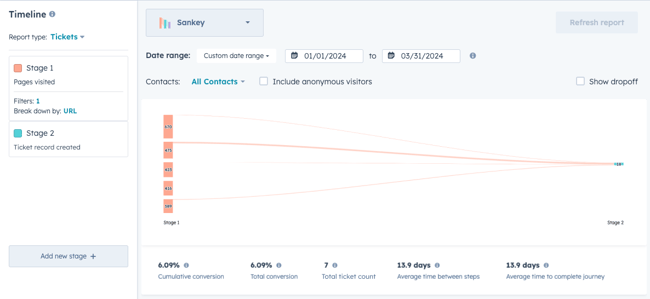
- 보고서 저장을 클릭합니다.
티켓 데이터로 여정 보고서를 처음부터 새로 만들려면 다음과 같이 하세요:
- 보고서 만들기 메뉴에서 고객 여정 보고서를 클릭합니다.
- 여정 보고서를 만들 때 연락처(Marketing Hub Enterprise만 해당), 거래(Sales Hub Enterprise만 해당) 및 티켓(Service Hub Enterprise만 해당)의 세 가지 데이터 소스 중에서 선택할 수 있습니다. 데이터 소스 선택 화면의 드롭다운 메뉴에서 원하는 데이터 소스를 클릭합니다.
- 타임라인 왼쪽 사이드바에서 이벤트 선택을 클릭하여 티켓 단계를 선택합니다. 최대 9개의 이벤트를 추가할 수 있습니다. 그런 다음 저장을 클릭합니다.
- 새 단계 추가 +를 클릭하여 리포팅 타임라인에 이벤트 단계를 계속 추가합니다.
- 상단의 필터를 사용하여 보고서를 계속 사용자 지정합니다.

- 보고서 저장을 클릭합니다.
Reports
피드백을 보내 주셔서 감사합니다. 당사에 큰 도움이 될 것입니다.
이 양식은 문서 피드백에만 사용됩니다. HubSpot으로 도움을 받는 방법 알아보기.